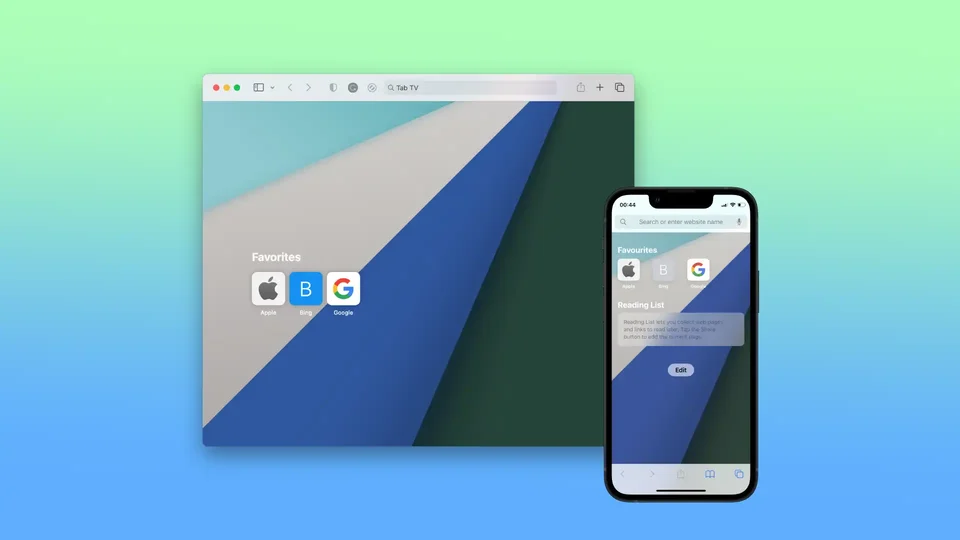Imaginea de fundal din Safari este imaginea care apare în spatele conținutului paginilor web, de exemplu, atunci când deschideți o filă sau o fereastră nouă în browser. Este, în esență, fundalul vizual al experienței dvs. de navigare și o puteți personaliza după bunul dvs. plac. Personalizarea imaginii de fundal din Safari poate contribui la o experiență web mai plăcută și mai personalizată.
Safari vă permite să alegeți orice imagine de pe Mac ca fundal, astfel încât puteți alege o fotografie personală sau o imagine care vă place. Imaginea de fundal din Safari afectează doar aspectul browserului, nu și paginile web pe care le vizitați. În plus, modificarea imaginii de fundal din Safari nu afectează fundalul altor aplicații sau ferestre de pe Mac, deoarece este o setare specifică browserului Safari. Aceeași setare este sincronizată pe toate dispozitivele care sunt autorizate sub același iCloud. De exemplu, după setarea de pe Mac, același fundal va fi afișat și pe iPhone.
Cum se schimbă imaginea de fundal în Safari folosind Mac?
Pentru a schimba imaginea de fundal în Safari folosind un Mac, va trebui să urmați acești pași:
- Deschideți Safari pe Mac.
- Apoi deschideți pagina de start. Pentru a face acest lucru, deschideți pur și simplu o filă nouă.
- Apoi faceți clic pe pictograma de setări.
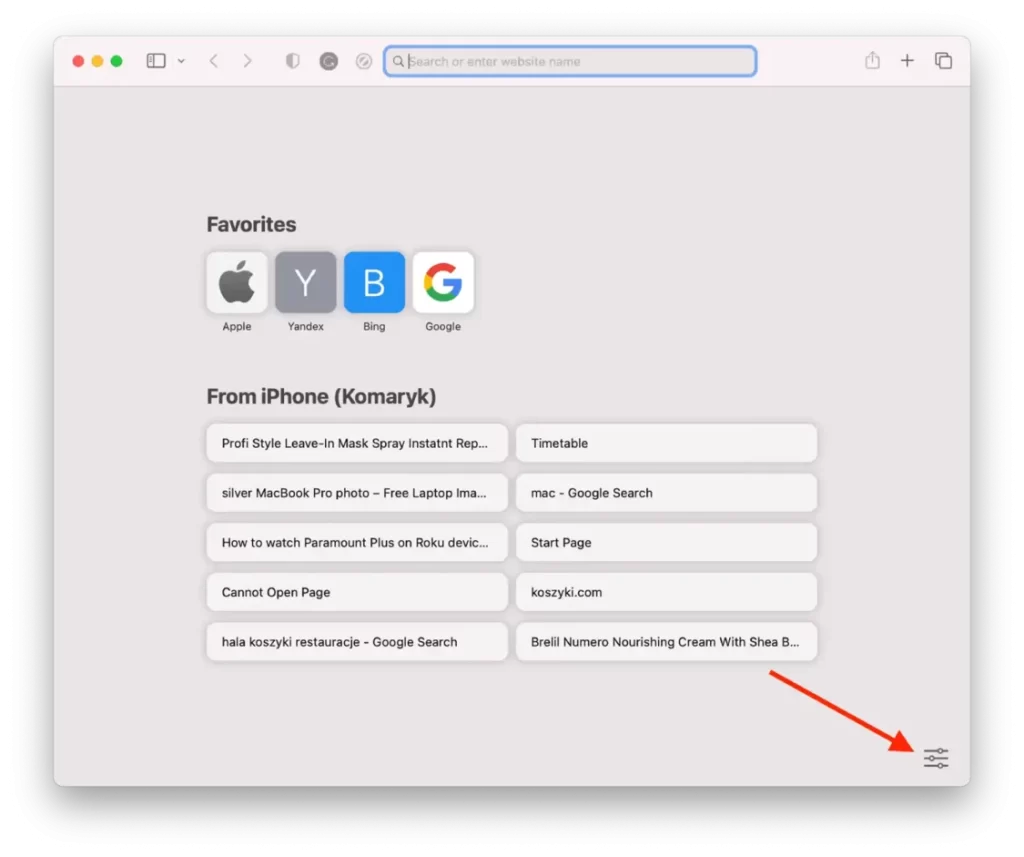
- Verificați secțiunea „Background image” (Imagine de fundal).
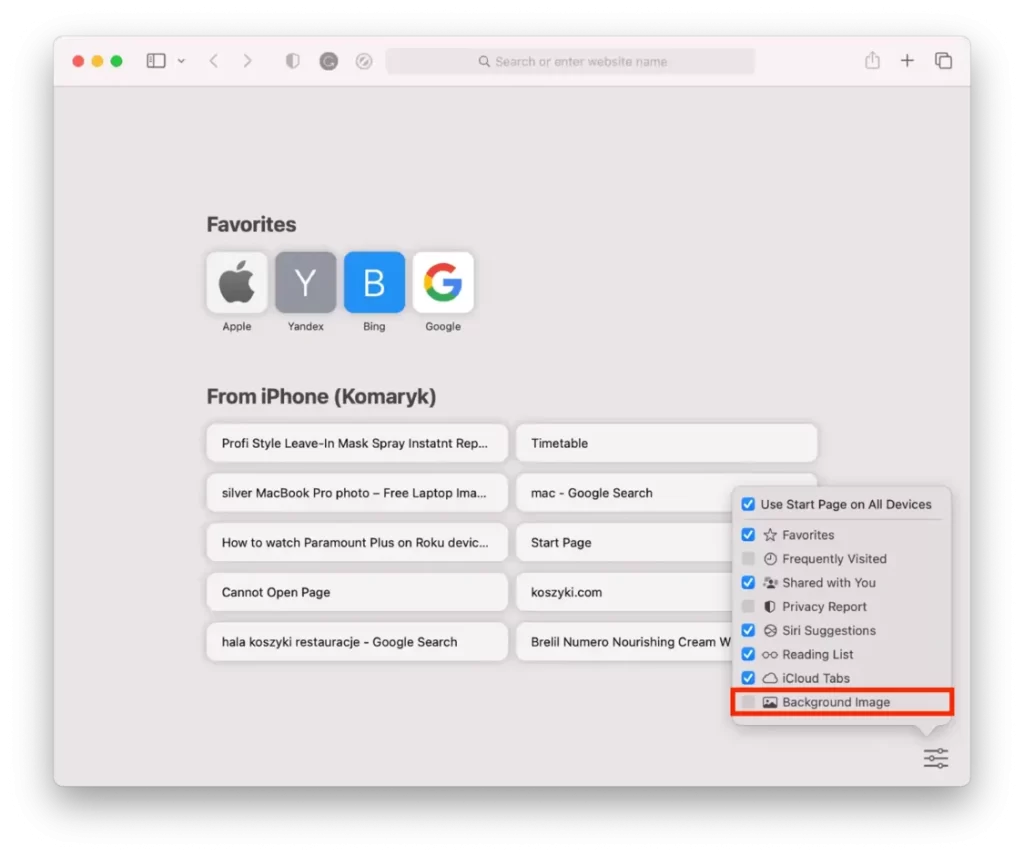
- Trageți cu degetul spre dreapta pentru a selecta o imagine sau faceți clic pe pictograma + pentru a descărca o fotografie din dosarul Mac-ului.
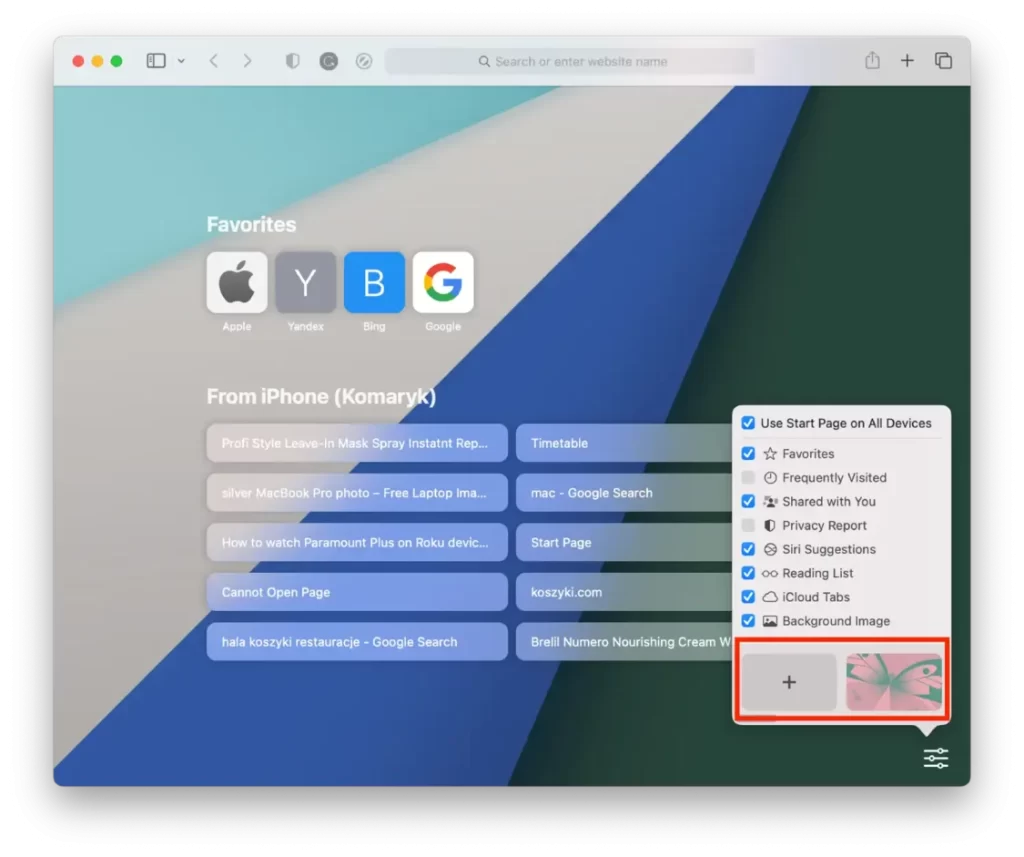
Puteți utiliza un editor precum Photoshop sau Canva pentru a crea propriul design pentru Safari. Apoi, faceți clic pe pictograma + pentru a-l adăuga dintr-un dosar. Imaginile de fundal standard nu arată variat, iar opțiunile sunt destul de restrânse. Așa că experimentați și adăugați imaginea dvs. de fundal.
Cum să schimbați fundalul Safari pe iPhone?
Pentru a schimba fundalul Safari pe iPhone, puteți urma acești pași simpli:
- Deschideți Safari pe iPhone.
- Apoi creați o fereastră nouă și faceți clic pe „Edit”.
- Trageți cursorul din secțiunea „Imagine de fundal” pentru a fi verde.
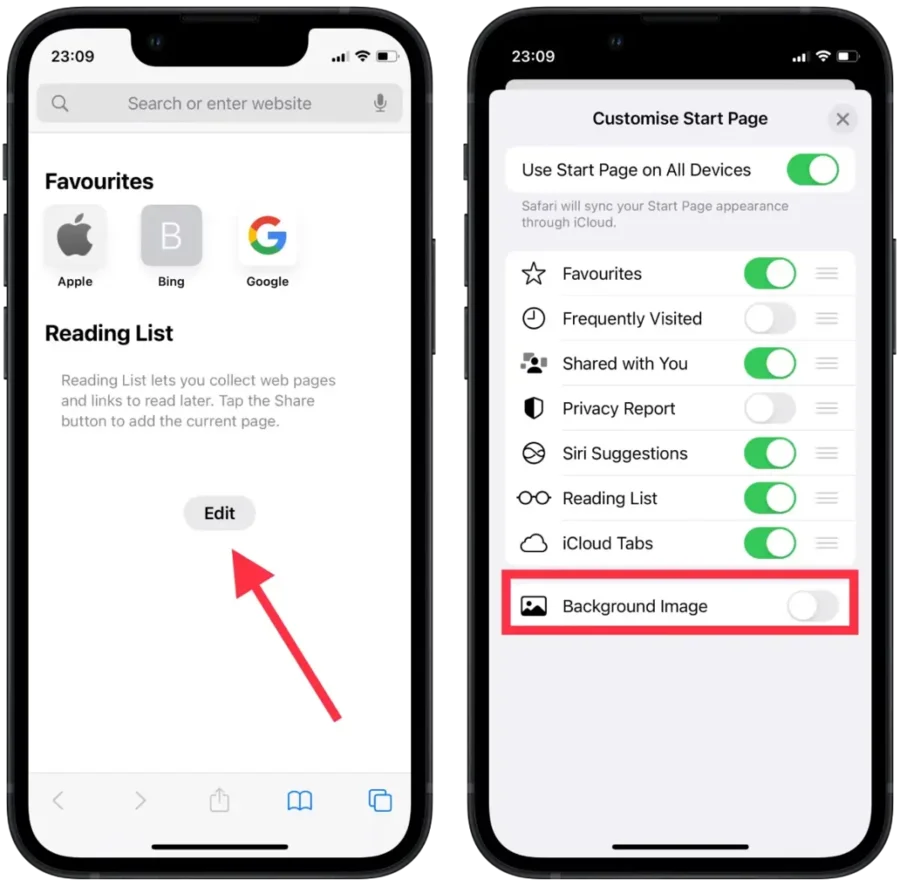
- Apoi faceți clic pe pictograma + pentru a selecta o fotografie din Galerie sau selectați o imagine sugerată.
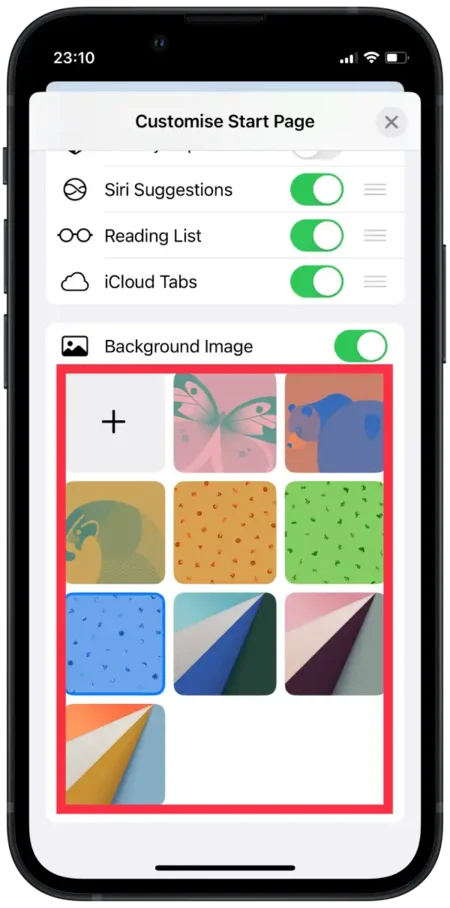
Fundalul Safari va fi acum personalizat cu imaginea pe care ați ales-o. Imaginea de fundal pe care o setezi în Safari va afecta doar aspectul browserului, nu și ecranul de pornire sau alte aplicații de pe iPhone.
Cum să eliminați imaginea de fundal din Safari folosind Mac?
Pentru a elimina imaginea de fundal din Safari pe Mac, puteți urma acești pași simpli:
- Deschideți Safari pe Mac.
- Apoi deschideți pagina de start. Pentru a face acest lucru, deschideți pur și simplu o filă nouă.
- Apoi faceți clic pe pictograma de setări.
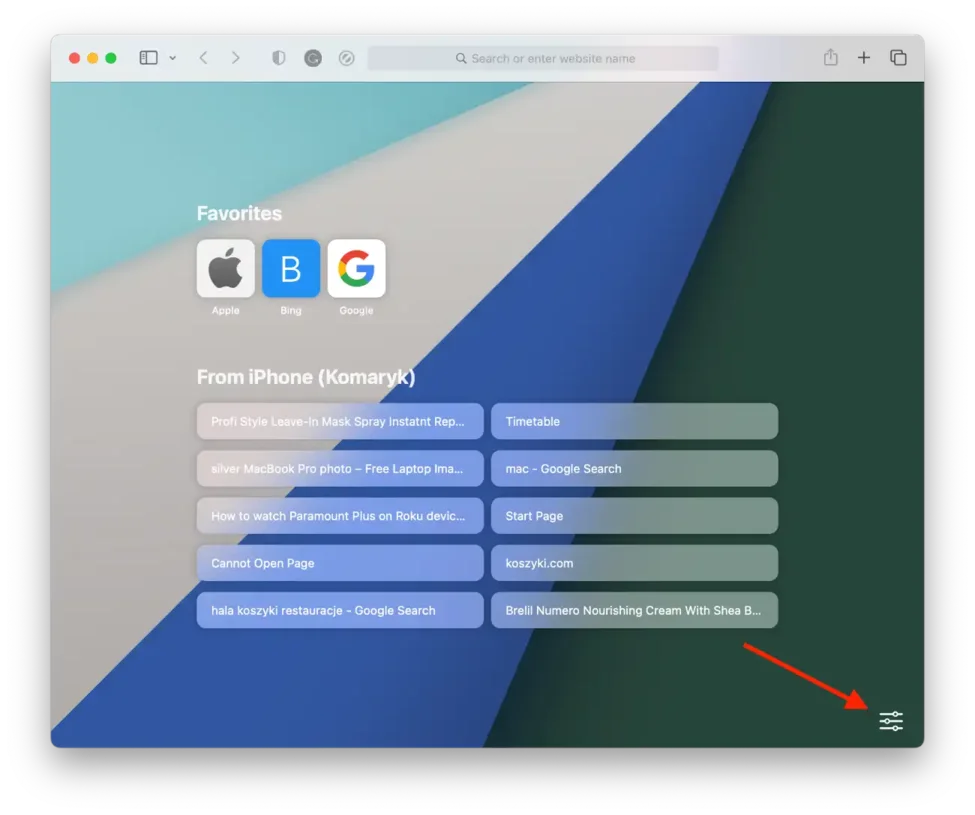
- Debifați secțiunea „Imagine de fundal”.
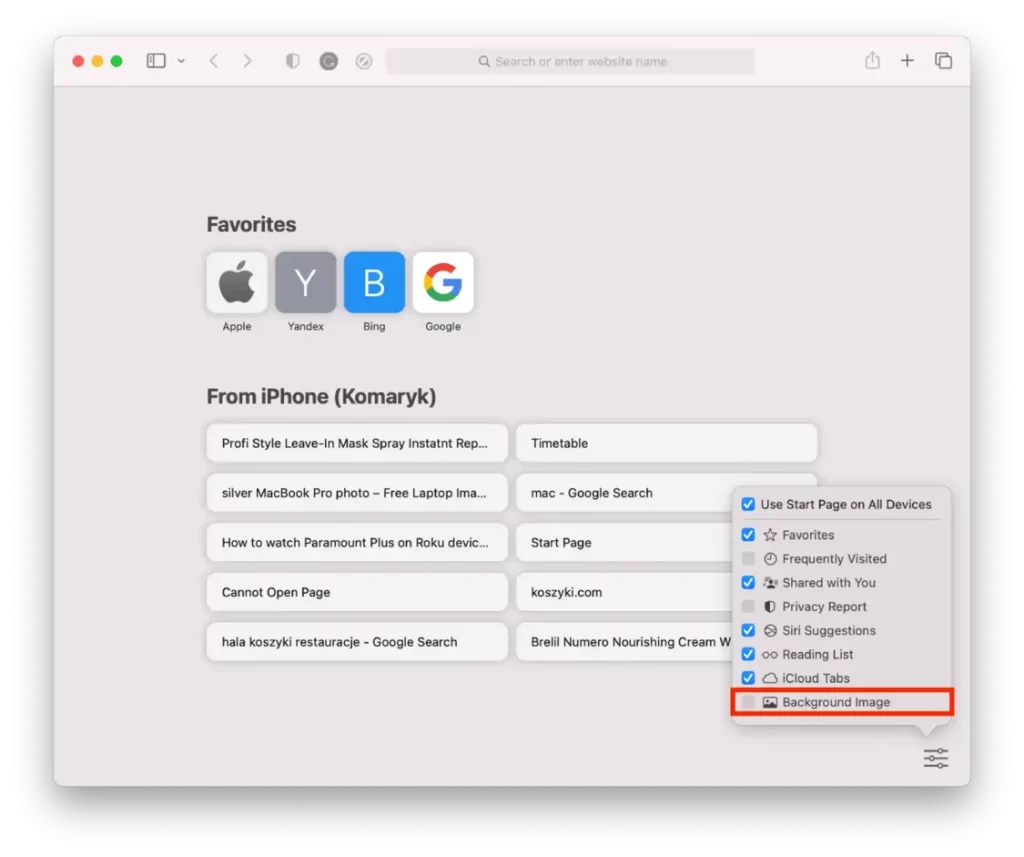
După acești pași, fundalul Safari va fi readus la aspectul său implicit. Acest lucru se va sincroniza și pe celelalte dispozitive ale tale.
Cum să eliminați imaginea de fundal din Safari folosind iPhone?
Pentru a elimina imaginea de fundal Safari de pe iPhone, puteți urma acești pași simpli:
- Deschideți Safari pe iPhone.
- Apoi creați o fereastră nouă și faceți clic pe „Edit”.
- Trageți cursorul de sub „Imagine de fundal” pentru a o dezactiva.
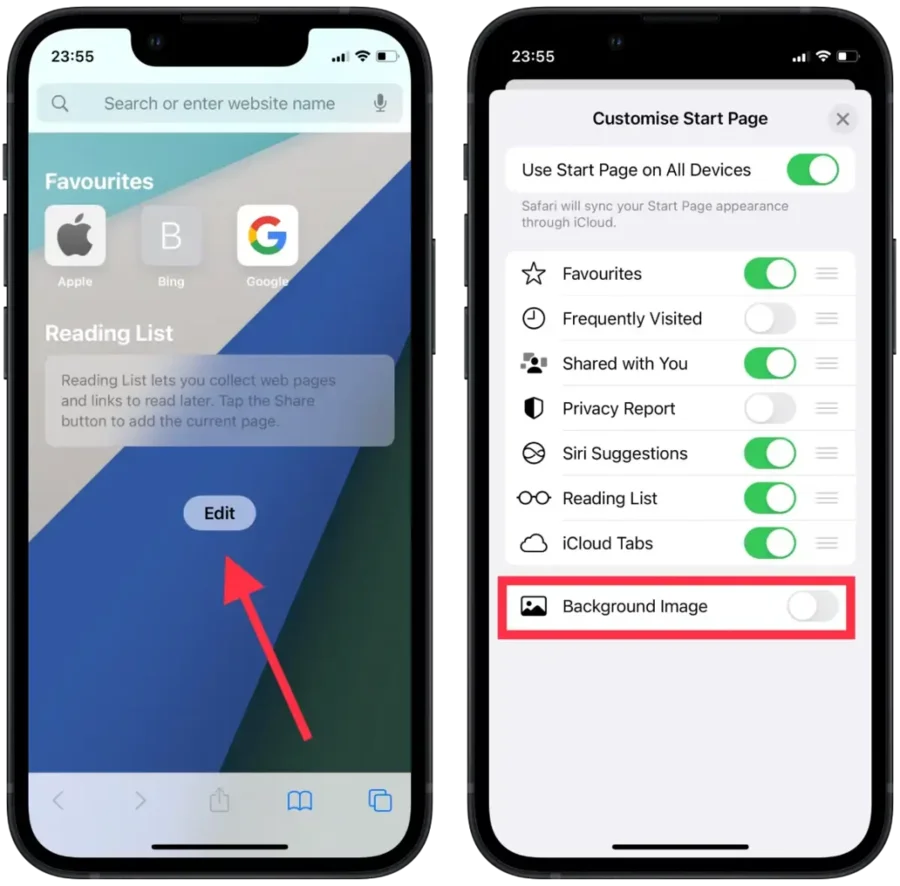
După acești pași, fundalul va fi din nou alb. Puteți schimba imaginea în acest mod periodic, în funcție de starea dumneavoastră de spirit.
De unde pot obține imagini pentru fundalul Safari?
Selecția de fundaluri integrate în Safari este destul de limitată. Puteți alege un nou fundal Safari din doar 9 imagini. În opinia mea, aceste imagini nu sunt cele mai bune. Prin urmare, este mai bine să descărcați o imagine de la o sursă terță. Mai ales acest lucru este destul de ușor de făcut, trebuie doar să faceți clic pe pictograma + atunci când selectați fundalul Safari.
Există mai multe servicii și platforme unde puteți găsi imagini pe care să le folosiți ca fundal pentru Safari:
Unsplash
Unsplash este o platformă populară pentru fotografii de arhivă gratuite de înaltă calitate. Puteți răsfoi colecția vastă de imagini de pe site și puteți descărca cele pe care le doriți. Unsplash oferă, de asemenea, o funcție „Colecții” care grupează fotografiile în funcție de teme, facilitând astfel găsirea imaginilor care se potrivesc cu interesele dumneavoastră.
Flickr
Flickr este o platformă de socializare pentru fotografi care oferă o colecție uriașă de imagini de înaltă calitate. Puteți răsfoi fotografiile de pe site pe baza unor cuvinte cheie sau puteți explora diferite grupuri și comunități pentru a găsi imagini care corespund intereselor dumneavoastră. Multe dintre fotografiile de pe Flickr sunt disponibile sub o licență Creative Commons, ceea ce înseamnă că le puteți utiliza gratuit cu atribuirea corespunzătoare.
Pexels
Pexels este o altă platformă care oferă o selecție mare de fotografii de arhivă gratuite. Puteți căuta fotografii pe baza unor cuvinte cheie sau puteți răsfoi colecțiile site-ului. Pexels oferă, de asemenea, o funcție „Discover” (Descoperă) care vă sugerează fotografii în funcție de interesele dumneavoastră.
Aplicații pentru tapet
Multe aplicații de pe App Store oferă o selecție largă de imagini de fundal și de fundal. Printre alegerile populare se numără Vellum, Walli și Zedge. Aceste aplicații prezintă adesea colecții de imagini organizate pe teme, stiluri sau culori, ceea ce face mai ușor să găsiți imagini care se potrivesc preferințelor dumneavoastră.